bluetooth CITROEN DS5 2016 Omistajan Käsikirjat (in Finnish)
[x] Cancel search | Manufacturer: CITROEN, Model Year: 2016, Model line: DS5, Model: CITROEN DS5 2016Pages: 745, PDF Size: 106.9 MB
Page 638 of 745

15 DS Connect Nav
Ota puhelimen Bluetooth käyttöön ja varmista, että se tunnistetaan (katso kohdasta Connect-App-sovellus ).
Järjestelmän löytämän Wi-Fi -verkon valinta ja yhdistäminen siihen (katso osio Connect-App-sovellus ).
Käyttörajoituksia: - CarPlay ® -toiminnolla yhteyden jakaminen on mahdollista vain Wi-Fi -yhteydellä. - MirrorLink TM edellyttää yhteyden jakamiseen USB -yhteyttä. Palveluiden laatu riippuu verkon laadusta.
Bluetooth-yhteys
Wi-Fi-yhteys
Kun näyttöön tulee TOMTOM TR AFFIC , palvelut ovat käytettävissä.
Navigointiyhteyden ehdottamat palvelut ovat seuraavat. Yhdistetyt palvelut: - Sää , - Huoltoasemat , - Pysäköinti , - Liikenne , - Kiinnostava kohde paikallishaku. Vaarallinen alue -sarja (lisävaruste).
Toimintaperiaatteet ja standardit kehittyvät ja uudistuvat jatkuvasti. Jotta älypuhelimen ja järjestelmän välinen yhteys toimisi virheettömästi, älypuhelimen lukitus on aina avattava, puhelimen käyttöjärjestelmä päivitettävä ja puhelimen sekä järjestelmän päivämäärä ja kellonaika asetettava.
Erityisasetukset yhdistettyyn
navigointiin
Asetukset -valikossa voit luoda profiilin yhdelle henkilölle tai ryhmälle henkilöitä, joilla yhteisiä kohtia, lisäksi mahdollisuus parametroida monia asetuksia (radion muistipaikat, audiosäädöt, navigointihistoria, yhteystietojen suosikit jne.), säädöt otetaan automaattisesti huomioon.
tai
Paina Navigointi , jolloin ensimmäinen sivu tulee näyttöön.
Siirry seuraavalle sivulle painamalla painiketta VA LI K KO .
Valitse Asetukset .
Valitse Kartta .
Page 641 of 745
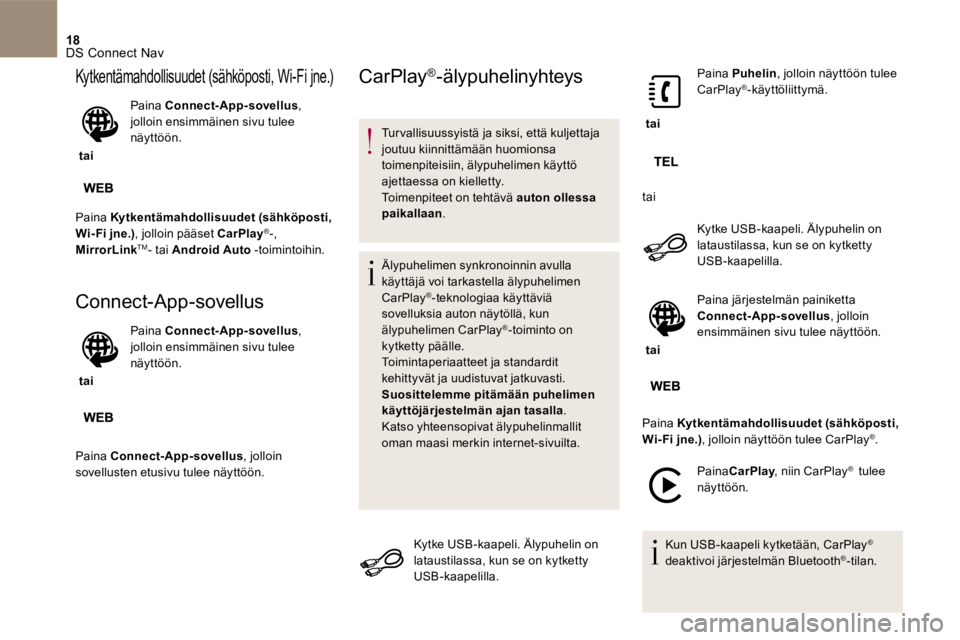
18 DS Connect Nav
Kytkentämahdollisuudet (sähköposti, Wi-Fi jne.)
tai
Paina Connect-App-sovellus , jolloin ensimmäinen sivu tulee näyttöön.
Paina Kytkentämahdollisuudet (sähköposti,
Wi- Fi jne.) , jolloin pääset CarPlay ® -, MirrorLink TM - tai Android Auto -toimintoihin.
Connect-App-sovellus
tai
Paina Connect-App-sovellus , jolloin ensimmäinen sivu tulee näyttöön.
Paina Connect-App-sovellus , jolloin sovellusten etusivu tulee näyttöön.
CarPlay ® -älypuhelinyhteys
Tur vallisuussyistä ja siksi, että kuljettaja joutuu kiinnittämään huomionsa toimenpiteisiin, älypuhelimen käyttö ajettaessa on kielletty. Toimenpiteet on tehtävä auton ollessa paikallaan .
Älypuhelimen synkronoinnin avulla käyttäjä voi tarkastella älypuhelimen CarPlay ® -teknologiaa käyttäviä sovelluksia auton näytöllä, kun älypuhelimen CarPlay ® -toiminto on kytketty päälle. Toimintaperiaatteet ja standardit kehittyvät ja uudistuvat jatkuvasti. Suosittelemme pitämään puhelimen käyttöjärjestelmän ajan tasalla . Katso yhteensopivat älypuhelinmallit
oman maasi merkin internet-sivuilta.
Kytke USB -kaapeli. Älypuhelin on lataustilassa, kun se on kytketty USB -kaapelilla.
tai
Paina Puhelin , jolloin näyttöön tulee CarPlay ® -käyttöliittymä.
tai
Kytke USB -kaapeli. Älypuhelin on lataustilassa, kun se on kytketty USB -kaapelilla.
tai
Paina järjestelmän painiketta Connect-App-sovellus , jolloin ensimmäinen sivu tulee näyttöön.
Paina Kytkentämahdollisuudet (sähköposti,
Wi- Fi jne.) , jolloin näyttöön tulee CarPlay ® .
Paina C a r Pl a y , niin CarPlay C a r Pl a y , niin CarPlay C a r Pl a y ® tulee näyttöön.
Kun USB -kaapeli kytketään, CarPlay ®
deaktivoi järjestelmän Bluetooth ® -tilan.
Page 642 of 745
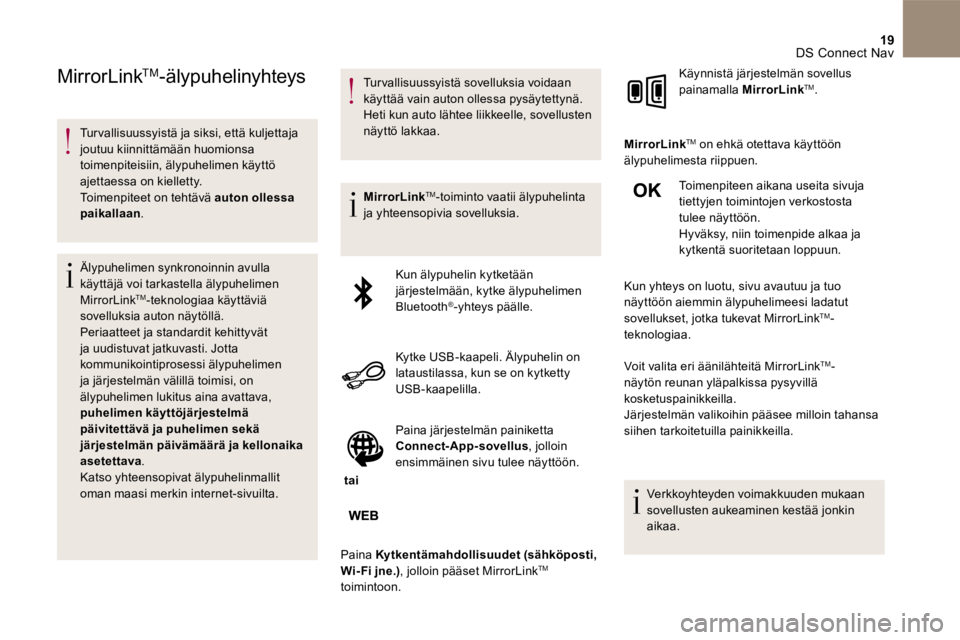
19 DS Connect Nav
MirrorLink TMMirrorLink TMMirrorLink -älypuhelinyhteys
Tur vallisuussyistä ja siksi, että kuljettaja joutuu kiinnittämään huomionsa toimenpiteisiin, älypuhelimen käyttö ajettaessa on kielletty. Toimenpiteet on tehtävä auton ollessa paikallaan .
Älypuhelimen synkronoinnin avulla käyttäjä voi tarkastella älypuhelimen MirrorLink TM -teknologiaa käyttäviä sovelluksia auton näytöllä. Periaatteet ja standardit kehittyvät ja uudistuvat jatkuvasti. Jotta kommunikointiprosessi älypuhelimen ja järjestelmän välillä toimisi, on älypuhelimen lukitus aina avattava, puhelimen käyttöjärjestelmä päivitettävä ja puhelimen sekä järjestelmän päivämäärä ja kellonaika asetettava . Katso yhteensopivat älypuhelinmallit oman maasi merkin internet-sivuilta.
Tur vallisuussyistä sovelluksia voidaan käyttää vain auton ollessa pysäytettynä. Heti kun auto lähtee liikkeelle, sovellusten näyttö lakkaa.
MirrorLink TM -toiminto vaatii älypuhelinta ja yhteensopivia sovelluksia.
Kun älypuhelin kytketään järjestelmään, kytke älypuhelimen Bluetooth ® -yhteys päälle.
Kytke USB -kaapeli. Älypuhelin on lataustilassa, kun se on kytketty USB -kaapelilla.
tai
Paina järjestelmän painiketta Connect-App-sovellus , jolloin ensimmäinen sivu tulee näyttöön.
Paina Kytkentämahdollisuudet (sähköposti, Wi- Fi jne.) , jolloin pääset MirrorLink TM
toimintoon.
Käynnistä järjestelmän sovellus painamalla MirrorLink TM .
MirrorLink TM on ehkä otettava käyttöön älypuhelimesta riippuen.
Toimenpiteen aikana useita sivuja tiettyjen toimintojen verkostosta tulee näyttöön. Hyväksy, niin toimenpide alkaa ja kytkentä suoritetaan loppuun.
Kun yhteys on luotu, sivu avautuu ja tuo näyttöön aiemmin älypuhelimeesi ladatut sovellukset, jotka tukevat MirrorLinkTM-teknologiaa .
Voit valita eri äänilähteitä MirrorLinkTM-näytön reunan yläpalkissa pysyvillä kosketuspainikkeilla. Järjestelmän valikoihin pääsee milloin tahansa siihen tarkoitetuilla painikkeilla.
Verkkoyhteyden voimakkuuden mukaan sovellusten aukeaminen kestää jonkin aikaa.
Page 644 of 745
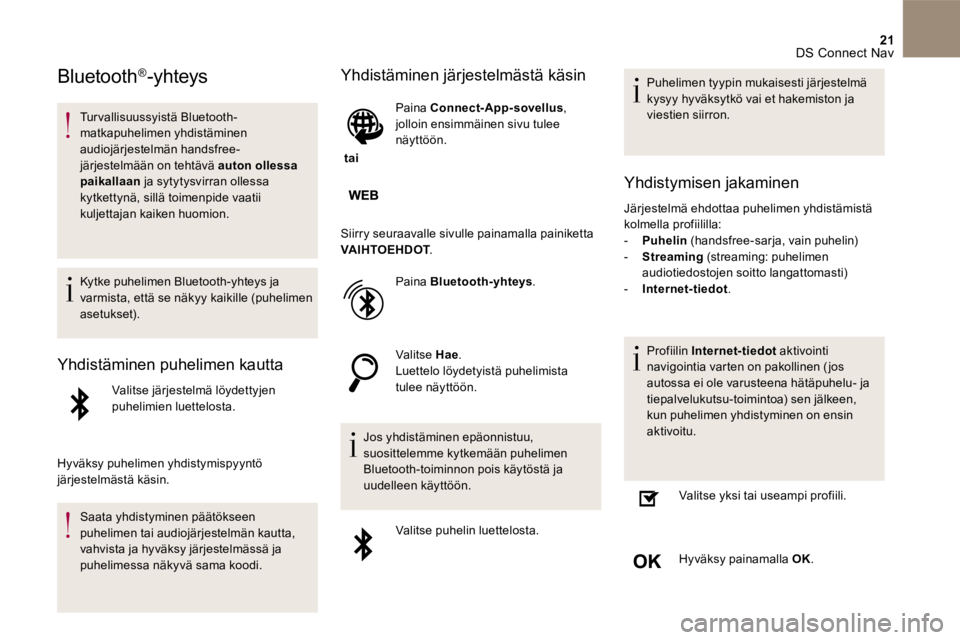
21 DS Connect Nav
Bluetooth®-yhteys
Turvallisuussyistä Bluetooth-matkapuhelimen yhdistäminen audiojärjestelmän handsfree-järjestelmään on tehtävä auton ollessa paikallaan ja sytytysvirran ollessa kytkettynä, sillä toimenpide vaatii kuljettajan kaiken huomion.
Kytke puhelimen Bluetooth -yhteys ja varmista, että se näkyy kaikille (puhelimen asetukset).
Yhdistäminen puhelimen kautta
Valitse järjestelmä löydettyjen puhelimien luettelosta.
Hyväksy puhelimen yhdistymispyyntö järjestelmästä käsin.
Saata yhdistyminen päätökseen puhelimen tai audiojärjestelmän kautta, vahvista ja hyväksy järjestelmässä ja puhelimessa näkyvä sama koodi.
Yhdistäminen järjestelmästä käsin
tai
Paina Connect-App-sovellus , jolloin ensimmäinen sivu tulee näyttöön.
Siirry seuraavalle sivulle painamalla painiketta VAIHTOEHDOT . VAIHTOEHDOT . VAIHTOEHDOT
Paina Bluetooth-yhteys .
Valitse Hae . Luettelo löydetyistä puhelimista tulee näyttöön.
Jos yhdistäminen epäonnistuu, suosittelemme kytkemään puhelimen Bluetooth -toiminnon pois käytöstä ja uudelleen käyttöön.
Valitse puhelin luettelosta.
Puhelimen tyypin mukaisesti järjestelmä kysyy hyväksytkö vai et hakemiston ja viestien siirron.
Yhdistymisen jakaminen
Järjestelmä ehdottaa puhelimen yhdistämistä kolmella profiililla: - Puhelin (handsfree-sarja, vain puhelin) - Streaming (streaming: puhelimen Streaming (streaming: puhelimen Streaming audiotiedostojen soitto langattomasti) - Internet-tiedot .
Profiilin Internet-tiedot aktivointi navigointia varten on pakollinen (jos autossa ei ole varusteena hätäpuhelu- ja tiepalvelukutsu-toimintoa) sen jälkeen, kun puhelimen yhdistyminen on ensin aktivoitu.
Valitse yksi tai useampi profiili.
Hyväksy painamalla OK .
Page 650 of 745
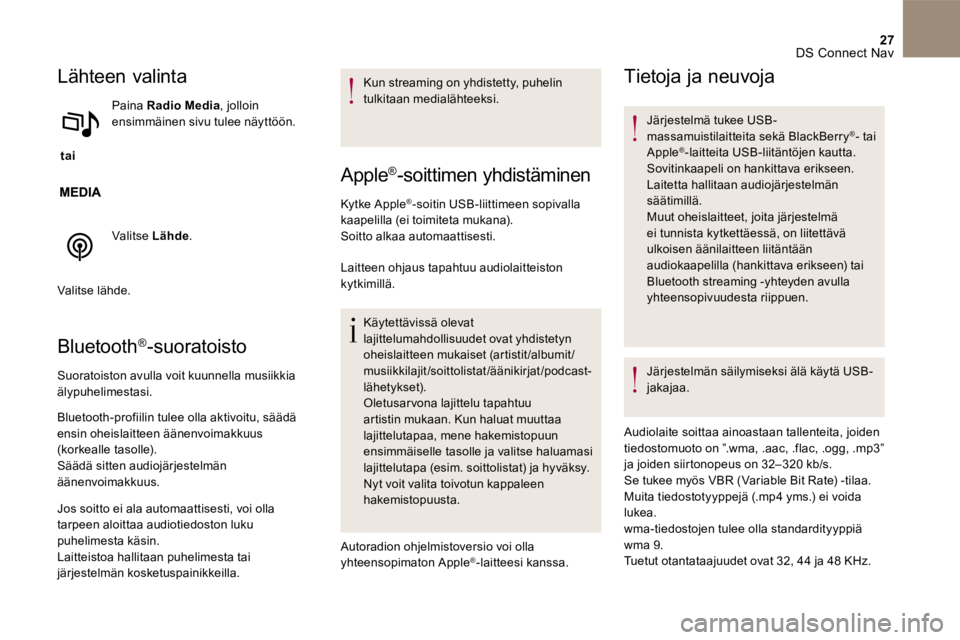
27 DS Connect Nav
Lähteen valinta
tai
Paina Radio Media , jolloin ensimmäinen sivu tulee näyttöön.
Valitse Lähde .
Valitse lähde.
Bluetooth ® -suoratoisto
Suoratoiston avulla voit kuunnella musiikkia älypuhelimestasi.
Bluetooth -profiilin tulee olla aktivoitu, säädä ensin oheislaitteen äänenvoimakkuus (korkealle tasolle). Säädä sitten audiojärjestelmän äänenvoimakkuus.
Jos soitto ei ala automaattisesti, voi olla tarpeen aloittaa audiotiedoston luku
puhelimesta käsin. Laitteistoa hallitaan puhelimesta tai järjestelmän kosketuspainikkeilla.
Kun streaming on yhdistetty, puhelin tulkitaan medialähteeksi.
Apple ® -soittimen yhdistäminen
Kytke Apple ® -soitin USB -liittimeen sopivalla kaapelilla (ei toimiteta mukana). Soitto alkaa automaattisesti.
Laitteen ohjaus tapahtuu audiolaitteiston kytkimillä.
Käytettävissä olevat lajittelumahdollisuudet ovat yhdistetyn oheislaitteen mukaiset (artistit/albumit/musiikkilajit/soittolistat/äänikirjat/podcast-lähetykset). Oletusarvona lajittelu tapahtuu artistin mukaan. Kun haluat muuttaa lajittelutapaa, mene hakemistopuun ensimmäiselle tasolle ja valitse haluamasi lajittelutapa (esim. soittolistat) ja hyväksy. Nyt voit valita toivotun kappaleen hakemistopuusta.
Autoradion ohjelmistoversio voi olla yhteensopimaton Apple ® -laitteesi kanssa.
Tietoja ja neuvoja
Järjestelmä tukee USB -massamuistilaitteita sekä BlackBerry ® - tai Apple ® -laitteita USB-liitäntöjen kautta. Sovitinkaapeli on hankittava erikseen. Laitetta hallitaan audiojärjestelmän säätimillä. Muut oheislaitteet, joita järjestelmä
ei tunnista kytkettäessä, on liitettävä ulkoisen äänilaitteen liitäntään audiokaapelilla (hankittava erikseen) tai Bluetooth streaming -yhteyden avulla yhteensopivuudesta riippuen.
Järjestelmän säilymiseksi älä käytä USB-jakajaa.
Audiolaite soittaa ainoastaan tallenteita, joiden tiedostomuoto on ”.wma, .aac, .flac, .ogg, .mp3” ja joiden siirtonopeus on 32–320 kb/s. Se tukee myös VBR (Variable Bit Rate) -tilaa. Muita tiedostotyyppejä (.mp4 yms.) ei voida lukea. wma-tiedostojen tulee olla standardityyppiä wma 9. Tuetut otantataajuudet ovat 32, 44 ja 48 KHz.
Page 651 of 745
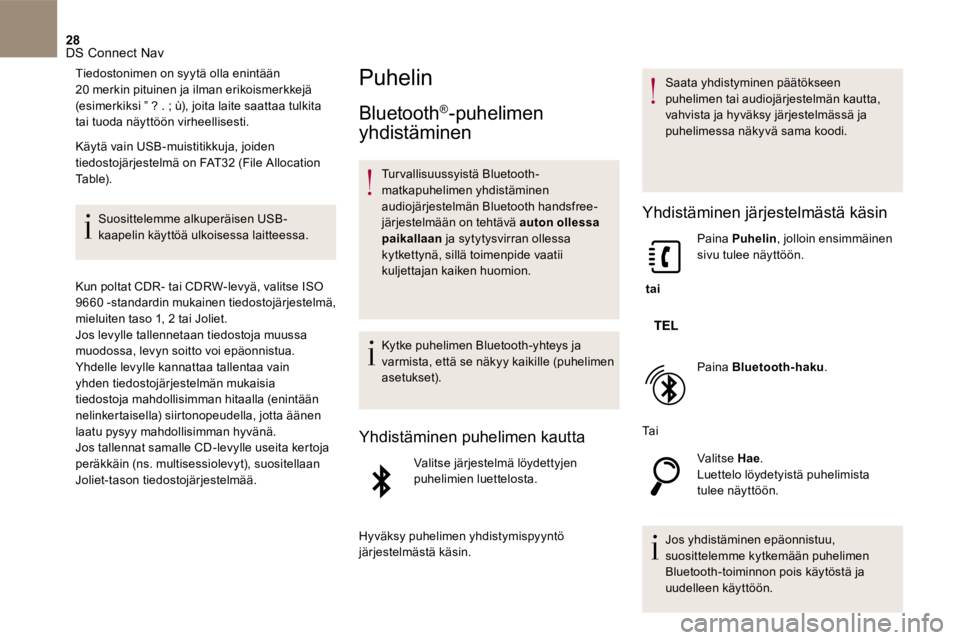
28 DS Connect Nav
Tiedostonimen on syytä olla enintään 20 merkin pituinen ja ilman erikoismerkkejä (esimerkiksi ” ? . ; ù), joita laite saattaa tulkita tai tuoda näyttöön virheellisesti.
Käytä vain USB -muistitikkuja, joiden tiedostojärjestelmä on FAT32 (File Allocation Table).
Suosittelemme alkuperäisen USB -kaapelin käyttöä ulkoisessa laitteessa.
Kun poltat CDR- tai CDRW-levyä, valitse ISO 9660 -standardin mukainen tiedostojärjestelmä, mieluiten taso 1, 2 tai Joliet. Jos levylle tallennetaan tiedostoja muussa muodossa, levyn soitto voi epäonnistua. Yhdelle levylle kannattaa tallentaa vain yhden tiedostojärjestelmän mukaisia tiedostoja mahdollisimman hitaalla (enintään nelinkertaisella) siirtonopeudella, jotta äänen
laatu pysyy mahdollisimman hyvänä. Jos tallennat samalle CD-levylle useita kertoja peräkkäin (ns. multisessiolevyt), suositellaan Joliet-tason tiedostojärjestelmää.
Puhelin
Bluetooth ® -puhelimen
yhdistäminen
Turvallisuussyistä Bluetooth -matkapuhelimen yhdistäminen audiojärjestelmän Bluetooth handsfree-järjestelmään on tehtävä auton ollessa
paikallaan ja sytytysvirran ollessa kytkettynä, sillä toimenpide vaatii kuljettajan kaiken huomion.
Kytke puhelimen Bluetooth -yhteys ja varmista, että se näkyy kaikille (puhelimen asetukset).
Yhdistäminen puhelimen kautta
Valitse järjestelmä löydettyjen puhelimien luettelosta.
Hyväksy puhelimen yhdistymispyyntö järjestelmästä käsin.
Saata yhdistyminen päätökseen puhelimen tai audiojärjestelmän kautta, vahvista ja hyväksy järjestelmässä ja puhelimessa näkyvä sama koodi.
Yhdistäminen järjestelmästä käsin
tai
Paina Puhelin , jolloin ensimmäinen sivu tulee näyttöön.
Paina Bluetooth-haku .
Ta i
Valitse Hae . Luettelo löydetyistä puhelimista tulee näyttöön.
Jos yhdistäminen epäonnistuu, suosittelemme kytkemään puhelimen Bluetooth -toiminnon pois käytöstä ja uudelleen käyttöön.
Page 652 of 745
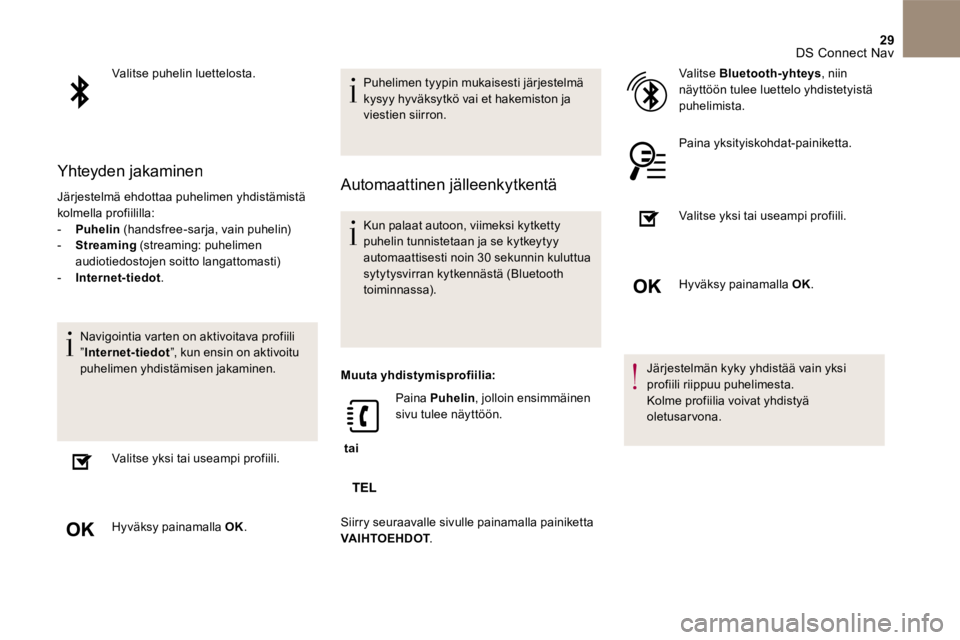
29 DS Connect Nav
Valitse puhelin luettelosta.
Yhteyden jakaminen
Järjestelmä ehdottaa puhelimen yhdistämistä kolmella profiililla: - Puhelin (handsfree-sarja, vain puhelin) - Streaming (streaming: puhelimen audiotiedostojen soitto langattomasti) - Internet-tiedot .
Navigointia varten on aktivoitava profiili ” Internet-tiedot ”, kun ensin on aktivoitu puhelimen yhdistämisen jakaminen.
Valitse yksi tai useampi profiili.
Hyväksy painamalla OK .
Puhelimen tyypin mukaisesti järjestelmä kysyy hyväksytkö vai et hakemiston ja viestien siirron.
Automaattinen jälleenkytkentä
Kun palaat autoon, viimeksi kytketty puhelin tunnistetaan ja se kytkeytyy automaattisesti noin 30 sekunnin kuluttua sytytysvirran kytkennästä ( Bluetooth toiminnassa).
Muuta yhdistymisprofiilia:
tai
Paina Puhelin , jolloin ensimmäinen sivu tulee näyttöön.
Siirry seuraavalle sivulle painamalla painiketta
VAIHTOEHDOT . VAIHTOEHDOT . VAIHTOEHDOT
Valitse Bluetooth-yhteys , niin näyttöön tulee luettelo yhdistetyistä puhelimista.
Paina yksityiskohdat-painiketta.
Valitse yksi tai useampi profiili.
Hyväksy painamalla OK .
Järjestelmän kyky yhdistää vain yksi profiili riippuu puhelimesta. Kolme profiilia voivat yhdistyä oletusarvona.
Page 653 of 745
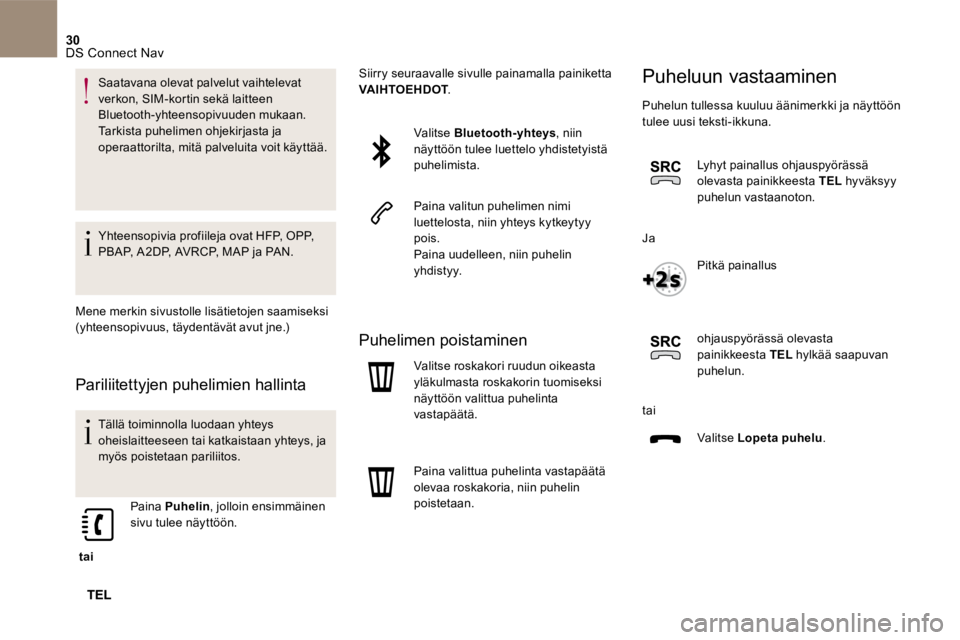
30 DS Connect Nav
Saatavana olevat palvelut vaihtelevat verkon, SIM-kortin sekä laitteen Bluetooth -yhteensopivuuden mukaan. Tarkista puhelimen ohjekirjasta ja operaattorilta, mitä palveluita voit käyttää.
Yhteensopivia profiileja ovat HFP, OPP, PBAP, A 2DP, AVRCP, MAP ja PAN.
Mene merkin sivustolle lisätietojen saamiseksi (yhteensopivuus, täydentävät avut jne.)
Pariliitettyjen puhelimien hallinta
Tällä toiminnolla luodaan yhteys oheislaitteeseen tai katkaistaan yhteys, ja myös poistetaan pariliitos.
tai
Paina Puhelin , jolloin ensimmäinen sivu tulee näyttöön.
Siirry seuraavalle sivulle painamalla painiketta VAIHTOEHDOT . VAIHTOEHDOT . VAIHTOEHDOT
Valitse Bluetooth-yhteys , niin näyttöön tulee luettelo yhdistetyistä puhelimista.
Paina valitun puhelimen nimi luettelosta, niin yhteys kytkeytyy pois. Paina uudelleen, niin puhelin yhdistyy.
Puhelimen poistaminen
Valitse roskakori ruudun oikeasta yläkulmasta roskakorin tuomiseksi näyttöön valittua puhelinta vastapäätä.
Paina valittua puhelinta vastapäätä olevaa roskakoria, niin puhelin poistetaan.
Puheluun vastaaminen
Puhelun tullessa kuuluu äänimerkki ja näyttöön tulee uusi teksti-ikkuna.
Lyhyt painallus ohjauspyörässä olevasta painikkeesta TEL hyväksyy puhelun vastaanoton.
Ja
Pitkä painallus
ohjauspyörässä olevasta painikkeesta TEL hylkää saapuvan puhelun.
tai
Valitse Lopeta puhelu .
Page 655 of 745
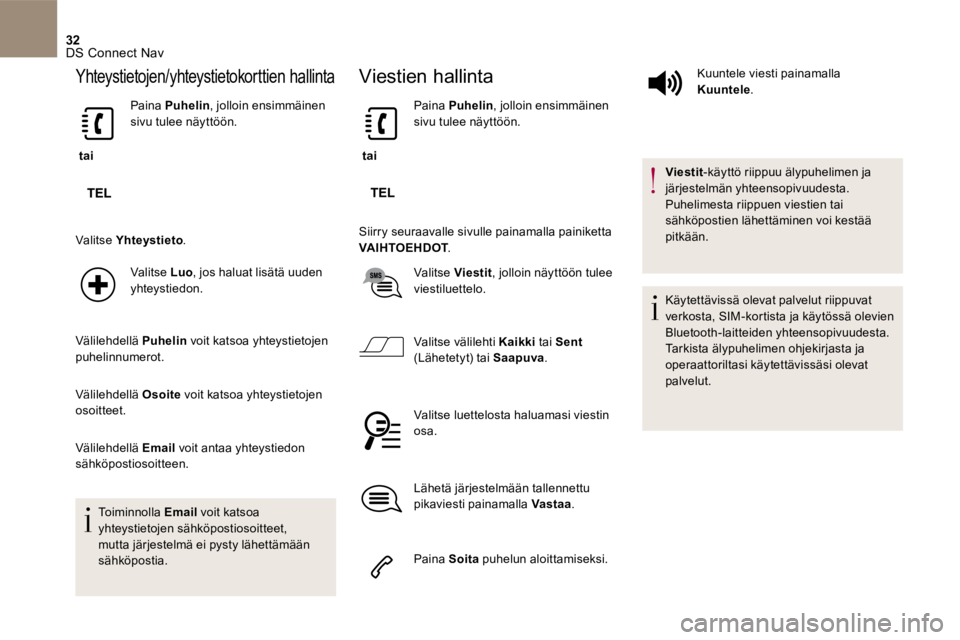
32 DS Connect Nav
Yhteystietojen/yhteystietokorttien hallinta
tai
Paina Puhelin , jolloin ensimmäinen sivu tulee näyttöön.
Valitse Yhteystieto Valitse Yhteystieto Valitse .
Valitse Luo , jos haluat lisätä uuden yhteystiedon.
Välilehdellä Puhelin voit katsoa yhteystietojen puhelinnumerot.
Välilehdellä Osoite voit katsoa yhteystietojen osoitteet.
Välilehdellä Email voit antaa yhteystiedon sähköpostiosoitteen.
Toiminnolla Email voit katsoa yhteystietojen sähköpostiosoitteet, mutta järjestelmä ei pysty lähettämään sähköpostia.
Viestien hallinta
tai
Paina Puhelin , jolloin ensimmäinen sivu tulee näyttöön.
Siirry seuraavalle sivulle painamalla painiketta VAIHTOEHDOT . VAIHTOEHDOT . VAIHTOEHDOT
Valitse Viestit , jolloin näyttöön tulee viestiluettelo.
Valitse välilehti Kaikki tai Sent(Lähetetyt) tai Saapuva .
Valitse luettelosta haluamasi viestin osa.
Lähetä järjestelmään tallennettu pikaviesti painamalla Vastaa .
Paina Soita puhelun aloittamiseksi.
Kuuntele viesti painamalla Kuuntele .
Viestit -käyttö riippuu älypuhelimen ja järjestelmän yhteensopivuudesta. Puhelimesta riippuen viestien tai sähköpostien lähettäminen voi kestää pitkään.
Käytettävissä olevat palvelut riippuvat verkosta, SIM-kortista ja käytössä olevien Bluetooth -laitteiden yhteensopivuudesta. Tarkista älypuhelimen ohjekirjasta ja operaattoriltasi käytettävissäsi olevat palvelut.
Page 663 of 745
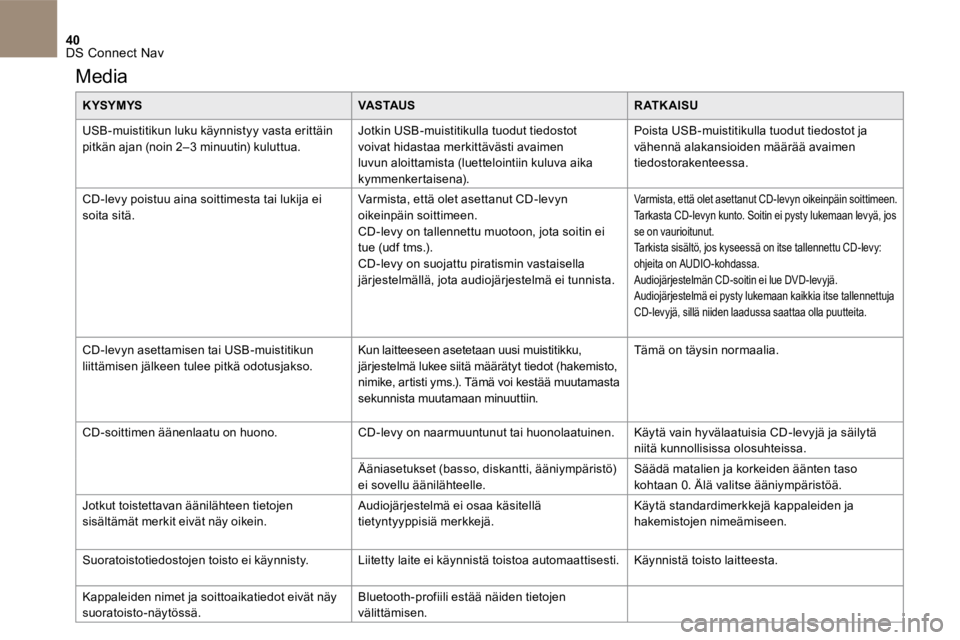
40 DS Connect Nav
Media
K YSYMYSVA S TAU SR AT K A I S U
USB-muistitikun luku käynnistyy vasta erittäin pitkän ajan (noin 2–3 minuutin) kuluttua. Jotkin USB-muistitikulla tuodut tiedostot voivat hidastaa merkittävästi avaimen luvun aloittamista (luettelointiin kuluva aika kymmenkertaisena).
Poista USB-muistitikulla tuodut tiedostot ja vähennä alakansioiden määrää avaimen tiedostorakenteessa.
CD-levy poistuu aina soittimesta tai lukija ei soita sitä. Varmista, että olet asettanut CD-levyn oikeinpäin soittimeen.
CD-levy on tallennettu muotoon, jota soitin ei tue (udf tms.). CD-levy on suojattu piratismin vastaisella järjestelmällä, jota audiojärjestelmä ei tunnista.
Varmista, että olet asettanut CD-levyn oikeinpäin soittimeen. Tarkasta CD-levyn kunto. Soitin ei pysty lukemaan levyä, jos
se on vaurioitunut. Tarkista sisältö, jos kyseessä on itse tallennettu CD-levy: ohjeita on AUDIO-kohdassa. Audiojärjestelmän CD-soitin ei lue DVD-levyjä. Audiojärjestelmä ei pysty lukemaan kaikkia itse tallennettuja CD-levyjä, sillä niiden laadussa saattaa olla puutteita.
CD-levyn asettamisen tai USB-muistitikun liittämisen jälkeen tulee pitkä odotusjakso. Kun laitteeseen asetetaan uusi muistitikku, järjestelmä lukee siitä määrätyt tiedot (hakemisto, nimike, artisti yms.). Tämä voi kestää muutamasta sekunnista muutamaan minuuttiin.
Tämä on täysin normaalia.
CD-soittimen äänenlaatu on huono. CD-levy on naarmuuntunut tai huonolaatuinen. Käytä vain hyvälaatuisia CD-levyjä ja säilytä niitä kunnollisissa olosuhteissa.
Ääniasetukset (basso, diskantti, ääniympäristö) ei sovellu äänilähteelle. Säädä matalien ja korkeiden äänten taso kohtaan 0. Älä valitse ääniympäristöä.
Jotkut toistettavan äänilähteen tietojen sisältämät merkit eivät näy oikein. Audiojärjestelmä ei osaa käsitellä tietyntyyppisiä merkkejä. Käytä standardimerkkejä kappaleiden ja hakemistojen nimeämiseen.
Suoratoistotiedostojen toisto ei käynnisty. Liitetty laite ei käynnistä toistoa automaattisesti. Käynnistä toisto laitteesta.
Kappaleiden nimet ja soittoaikatiedot eivät näy suoratoisto-näytössä. Bluetooth-profiili estää näiden tietojen välittämisen.